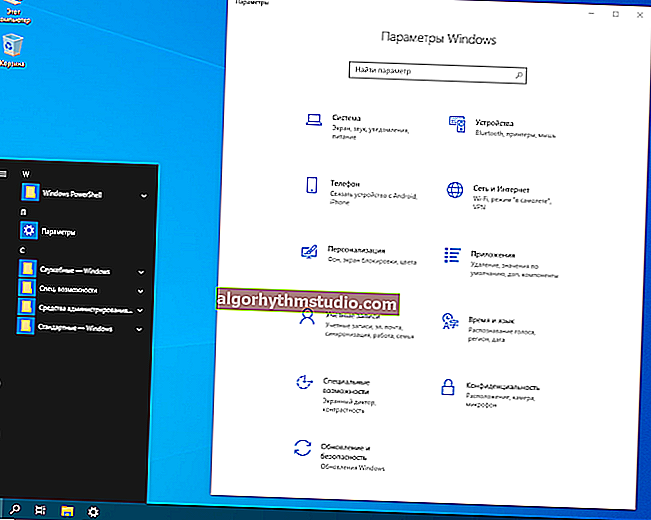Diagnose und Überprüfung der Festplatte in 5 Minuten. für Anfänger (Schnelltest im neuen Victoria 5)
 Schönen Tag.
Schönen Tag.
Wenn die Frage die Diagnose und Überprüfung des Status der Festplatte betrifft, hängt dies normalerweise von einigen komplexen Begriffen, Dienstprogrammen (bei denen die meisten Parameter nicht klar sind) usw. ab.
Und natürlich bedeutet dies für die meisten Benutzer nicht viel, und ihr Ziel ist einfacher: den Zustand der Festplatte schnell zu beurteilen und herauszufinden, ob alles in Ordnung ist (insbesondere, wenn der Computer einfriert, langsamer wird, einige Fehler und Fehler aufweist) usw.).
Nach der Veröffentlichung einer neuen Version (im Oktober dieses Jahres) des berühmten Dienstprogramms Victoria scheint dieses Problem einer Lösung sehr nahe zu sein. Es erlaubt buchstäblich in 5 Minuten. tief genug, um den Zustand der Festplatte zu beurteilen (außerdem ist es für jeden Benutzer nützlich) Was brauchst du noch?
Ich werde im Folgenden ein kleines Beispiel für das Testen einer klassischen Festplatte geben (mit Schlussfolgerungen).
* *
So diagnostizieren Sie eine Festplatte
SCHRITT 1
In diesem Artikel (wie oben beschrieben) benötigen wir Victoria, die neue 5. Version. Deshalb besteht unser erster Schritt darin, das Dienstprogramm herunterzuladen und zu installieren.
? Victoria v.5
Offizielle Website: //hdd.by/victoria/ (Link zum Herunterladen auf der offiziellen Website ganz unten auf der Seite ?)

Legendäres Dienstprogramm zum Überprüfen des Status von Festplatten. Die aktuelle Version unterstützt nicht nur klassische Festplatten (HDD), sondern auch die neue NVMe-SSD SSHD.
Das Programm ist ins Russische übersetzt und mit Windows 7/8/10 kompatibel.
Hinweis: Wie arbeite ich in der alten Version von Victoria?
✔
Die Installation von Victoria ist nicht erforderlich. Entpacken Sie einfach das heruntergeladene Archiv und führen Sie die ausführbare Datei "Victoria.exe" aus .

Extrahiertes Archiv aus Victoria
? Ergänzung!
Wenn Sie die Festplatte auf einem Computer überprüfen möchten, auf dem Windows nicht installiert ist (oder der nicht gestartet wird), müssen Sie ein bootfähiges LiveCD-Flash-Laufwerk erstellen (und Victoria von dort aus starten).
* *
SCHRITT 2
Achten Sie als nächstes auf das Hauptmenü des Programms: Wählen Sie auf der Registerkarte "Sprache" die Option "Russisch" . Das Dienstprogramm wird in der russischen Version neu gestartet (siehe das folgende Beispiel im Screenshot).

Victoria 5 - Sprachauswahl
* *
SCHRITT 3
Fahren wir nun mit der Überprüfung der Festplatte fort ...
Wählen Sie daher zuerst im Utility-Menü (rechts) die gewünschte aus der Liste der Festplatten aus (orientieren Sie sich nach Volume und Modellname). Wenn das Laufwerk identifiziert wird und das Dienstprogramm es "sieht": Im Pass sehen Sie die Seriennummer, Größe, das genaue Modell usw. Eigenschaften des Laufwerks.
Klicken Sie dann auf die Schaltfläche "SMART" (dies ist ein Menü mit Informationen zum Festplattenstatus).

Wählen Sie Disk und View SMART
Wenn mit der Festplatte alles in Ordnung ist , sollte Victoria die Schlussfolgerung "Gut" ziehen (siehe den Status unten im Fenster). Achten Sie auch auf Zeile 5 (die Anzahl der neu zugewiesenen Sektoren). Idealerweise sollten die Eigenschaften "0" lauten.
In der Spalte "Verbleibend" zeigt Victoria den Status dieses oder jenes Attributs mit grünen, gelben und roten Kreisen an.

SMART-Datenträger (beachten Sie die Zeile der neu zugewiesenen Sektoren)
* *
SCHRITT 4
Danach fahren wir mit der Hauptsache fort - dem Testen der Festplatte. Bevor Sie es starten: Schließen Sie Torrents, Browser, Editoren, Spiele und andere Programme.
Ich empfehle einen Schnelltest durchzuführen - die Schaltfläche "Schnell" (siehe Pfeile 1 und 2 im folgenden Screenshot). Während des Tests müssen Sie keine Aktionen auf Ihrem PC / Laptop ausführen! Testzeit durchschnittlich 2-5 Minuten (abhängig von der Fahrt).

Schnell testen (Schnell) - Victoria 5
? Schlussfolgerungen zum Test (siehe Bild oben):
- Wenn mit der Festplatte alles in Ordnung ist: Ganz unten im Fenster schreibt Victoria "Scanergebnisse: Keine Warnungen, kein Fehler" (dh es wurden keine Fehler gefunden), und Sie haben nur graue Blöcke (siehe Pfeile 3 und 4).
- Wenn grüne und orangefarbene Blöcke gefunden werden: Dies ist nicht gut, weist jedoch an sich nicht auf ein Problem mit der Festplatte hin. Möglicherweise wurden beim Überprüfen der Festplatte ressourcenintensive Anwendungen gestartet (es wird empfohlen, die Festplatte erneut zu starten, indem Sie von einem Notfall-Flash-Laufwerk booten, siehe SCHRITT 5 ?).
- Rote und blaue Blöcke weisen auf Festplattenprobleme hin. Es wird empfohlen, das Laufwerk erneut zu scannen, nur nicht schnell, aber voll (wenn die Anzahl der roten und blauen Blöcke groß ist (~> 5) und mit der Zeit wächst, begann die Festplatte wahrscheinlich zu bröckeln, und es ist Zeit, sie zu ändern).
- Achten Sie auch auf das Diagramm der Geschwindigkeit des Lesens von Daten von der Festplatte, mit der Victoria erstellt wird. Im Idealfall sollte sein Erscheinungsbild einer "geraden" Linie mit kleinen Abweichungen ähneln (oder leicht abfallend, ohne große und scharfe Absenkungen, siehe Abbildung unten).

Schnelle Diagrammanalyse (von Victoria 5)
Im Allgemeinen basierend auf SMART-Messwerten und einem kleinen Test für 2-5 Minuten. Sie können schnell und relativ einfach primäre Schlussfolgerungen über den Zustand der Festplatte ziehen. Stimmen Sie zu, die meisten Benutzer können das ?!
* *
SCHRITT 5
In einigen Fällen muss die Festplatte (HDD / SSD) nicht unter Windows (das darauf installiert ist) überprüft werden, sondern durch Booten von einem speziellen. Notfall-Flash-Laufwerk (diese Methode liefert genauere Ergebnisse).
Für diese Zwecke ist die LiveCD von Sergey Strelets perfekt (sie wird mit Victoria geliefert und kann problemlos auf einen USB-Stick entpackt werden). Ein Beispiel für eine Überprüfung mit einem normalen Diagramm der sequenziellen Zugriffsgeschwindigkeit auf das Laufwerk ist im folgenden Screenshot dargestellt. ?
? Hilfe!
LiveCD für Windows-Notfallwiederherstellung

Victoria - Testen einer Festplatte von einer LiveCD
PS
Das Servicemenü in Victoria 5 bietet übrigens einige interessante Tests und Funktionen:
- Disc Noise Adjustment (mehr dazu);
- Drehzahl;
- Operationen mit dem Sicherheitssubsystem;
- Cache und temporäre Funktionen;
- SMART-Tests.

Menüservice - interessante Optionen in Victoria 5
* *
Ergänzungen und Kommentare sind willkommen ...
Viel Glück!
?
Erstveröffentlichung: 23.11.2019
Korrektur: 05/05/2020